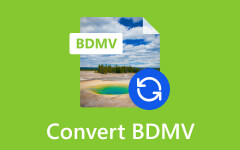Enkel, men kraftig metode for å konvertere DVDer til Android-formater
Hvis du også vil nyte dine favoritt DVD-filmer på din Android, konverter DVDen til MP4 eller til andre formater telefonen din støtter. Prosessen med å konvertere er imidlertid ikke så enkel som du tror den er. Faktisk krever prosessen ekstra innsats og ekstra kraftig programvare for å oppfylle en tapsfri konvertering. Heldigvis vil denne artikkelen vise hele prosessen, fra å forklare de beste formatene for DVD-konvertering til å overføre de konverterte DVD-ene til enheten din ved hjelp av den beste programvaren. Så, for å komme i gang, la oss begynne denne spennende leksjonen mens du fortsetter å lese med nedenfor.
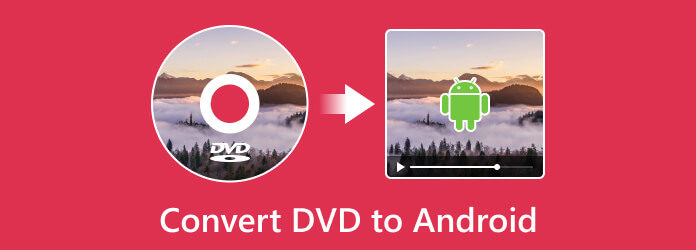
Del 1. Kan du spille DVDer på Android direkte?
Dessverre kan du ikke bruke Android-telefonen din til å spille DVDer direkte siden Android-telefoner ikke har en platestasjon, selvsagt. Ikke med mindre telefonen din støtter en OTG-funksjon der du kan koble en ekstern DVD-stasjon til den. Dette er faktisk den eneste måten å spille av den originale DVD-filmen på din Android. Vi kan imidlertid ikke garantere deg at denne metoden er 100 % sikker. Det er faktisk tryggere å bare kopiere DVD-en til Android-telefonen din etter å ha konvertert den til et mer tilgjengelig videoformat som MP4. Heldigvis vil neste del gi deg omfattende retningslinjer for hvordan konvertere DVDen til det beste formatet for Android, og lær deretter hvordan du overfører det til telefonen.
Del 2. Hvordan konvertere og overføre DVD-innhold til Android
1. Finn det beste formatet for Android
Før du gjør et trekk, må du først identifisere hvilket digitalt format du skal bruke som er best for Android-enheten din. Android støtter faktisk forskjellige video- og lydformater slik at du kan nyte DVD-innholdet ditt med det. Dermed er her det beste og vanligste formatet Android støtter.
MP4 - Det beste formatet for Android siden alle støtter det. Dette formatet gir god komprimering med høy kvalitet. Derfor er konvertering av DVD til MP4 Android et must for fortsatt å ha en utsøkt avspillingsopplevelse.
MKV - Nok en allsidig beholder og format som lagrer video- og lydkodeker i høy kvalitet. Men den eneste ulempen med dette formatet er den store filstørrelsen, som kan ta opp mye plass i Android-en din.
AVI - Ved å konvertere DVD til AVI, kan du få synkronisert avspilling av DVD-filmene dine. Dessuten er det et vanlig videoformat som er kompatibelt med mange Android-enheter.
Dette er de mest støttede formatene for Android, sammen med flere som FLV, WebM, WMV, MOV, DivX og 3GP.
2. Konverter DVD-en ved å rippe den
Etter å ha identifisert det beste Android-formatet for DVD-innholdet ditt, er det nå på tide å installere dette Tipard DVD Ripper. Det er et enkelt DVD-rippingsprogram som lar deg konvertere DVD-ene dine til et format som er kompatibelt med din Android. Bortsett fra DVD-ene, kan denne Tipard DVD Ripper også omkode og konvertere DVD ISO-filer og DVD-mapper, som også kan konverteres til 500 og flere digitale formater, inkludert MP4, MKV, WMV, AVI, MOV, WebM, 3GP og mange flere . Videre tilbyr den en redigeringsverktøykasse som lar deg komprimere, forbedre, redigere mediemetadata, lage 3D-er og lage GIF-er som en proff.
Dessuten lar Tipard DVD Ripper deg redigere dine lastede DVDer ved å rotere, beskjære, legge til/redigere vannmerker, legge til filtre og effekter og redigere lyden og undertekstene før du konverterer den. En annen god ting med den er at den bevarer den originale høykvaliteten til DVD-en din, da den gir deg en tapsfri konvertering med sin maskinvareakselerasjonsteknologi. Når det er sagt, vil kopiering av DVDer til Android-nettbrett i tillegg til telefoner få deg til å føle deg trygg siden du bruker denne utrolige omformeren. Derfor, her er trinnene for hvordan du kan rippe DVD-ene med den.
Trinn 1Last ned programvaren på datamaskinen og følg installasjonsmeldingen. Plasser deretter DVD-en du vil konvertere på datamaskinens DVD-stasjon.
Trinn 2Åpne programvaren og klikk på Last inn DVD knappen øverst til høyre i grensesnittet. Fra alternativene som blir bedt om, velg Legg inn disk alternativet for å importere platen du har plassert. Merk at du også kan bruke den samme knappen for å laste opp andre typer DVDer som ISO og mapper.
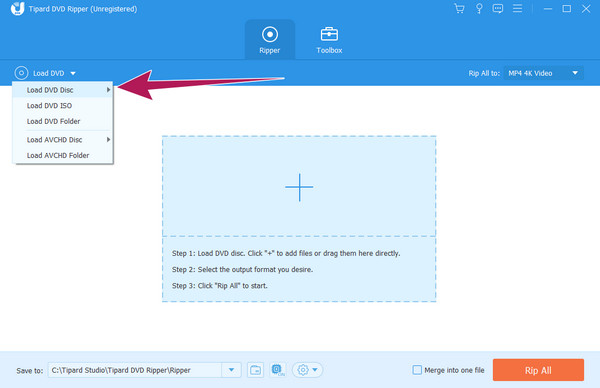
Trinn 3Når DVD-en er lastet inn, hold musepekeren over til Rip All To og klikk på pilknappen. Etter det velger du ønsket utdataformat fra vinduet som dukker opp.
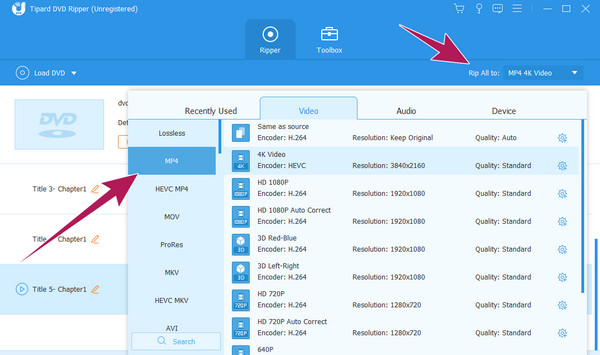
Trinn 4Etter det, gå til Lagre til seksjonen og sett til ønsket filmålsmappe for enklere tilgang. Deretter kan du klikke på Ripp alle for å starte ripping og eksport. Deretter kontrollerer du de konverterte filene i den valgte mappen.
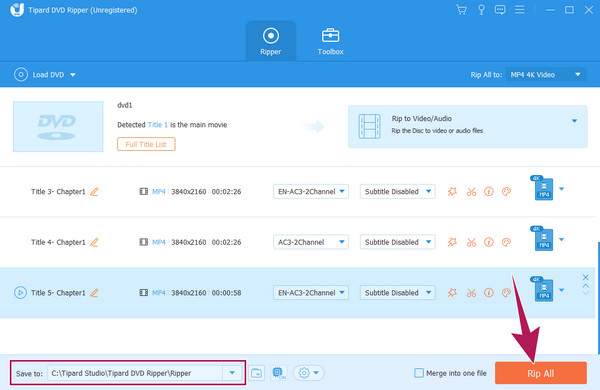
3. Overfør DVD-ene til Android
Så dette er hvordan du spiller DVD-filer på Android: Du må overføre de konverterte filene til den. Det er to måter å gjøre det på. Den første er å sende videoene til e-posten som er synkronisert med Android-en din. Vær imidlertid oppmerksom på at denne metoden kan redusere kvaliteten på videoen. Den andre måten, som også er den anbefalte måten, er å koble Android til datamaskinen din ved hjelp av en kabelledning. Flytt deretter den konverterte DVD-videoen direkte til telefonlagringen ved å dra den. Ikke glem å løse ut eller koble telefonen fra datamaskinen på riktig måte for å forhindre dataskade og tap.
Del 3. Vanlige spørsmål angående DVDer og Android
Hvordan overfører jeg DVDer til USB?
For å overføre DVD-ene til USB, må du først konvertere dem til digital eller ISO og mappe. Derfor må du bruke Tipard DVD Ripper for dette. Du må laste inn DVD-en til programvaren og klikke på Rip All To-alternativet for å velge format. Sett deretter fildestinasjonen til den tilkoblede USB-en og trykk på Konverter alle-knappen etterpå.
Hvilken DVD-formatspiller for Android?
Flere DVD-spillere er også tilgjengelige for Android, som VLC, KMPlayer, FX Player, RealPlayer Beta og mer. Disse spillerappene kan imidlertid ikke brukes til å spille av DVD-en direkte på Android, men de kan spille av DVD-filer.
Kan du bruke en ekstern DVD-stasjon med en Android-telefon?
Ja, du kan bruke en ekstern DVD-stasjon med en Android hvis telefonen støtter OTG-kontakter. Ellers vil den ikke lese stasjonen selv etter at den er koblet til.
konklusjonen
Der du går, den enkle, men kraftige metoden for å konvertere DVDer til Android. Ja, det kan se lettere ut å bruke en ekstern DVD-stasjon for å spille av favoritt-DVDen din på Android, men dette er ikke en sikker metode. I tillegg er det ikke aktuelt for alle Android-telefoner, siden mange ikke støtter OTG-er. Av denne grunn er konvertering og overføring fortsatt de bedre alternativene. Ta derfor tak i Tipard DVD Ripper og prøv prosessen nå!